
iPhoneを購入すると付属しているApple純正の白いイヤホン(ヘッドフォン)。
真っ白でシンプルな形をしていますが、実際の性能は見た目と違い多機能で様々なiPhoneの操作がイヤホンのコントロールボタンから出来ちゃいます!
iPhoneユーザーならこの便利なイヤホン機能を使わない手はありません。
そこで今回は、知っておくと便利なiPhoneの純正イヤホンの使い方をご紹介します。
必ず知っておきたいiPhone純正イヤホンの使い方
iPhoneの純正イヤホンにはR/右側のコード上にコントロールボタンが付いており、この部分には通話用マイクが内蔵されて、次の3種類のボタンも装備されています。
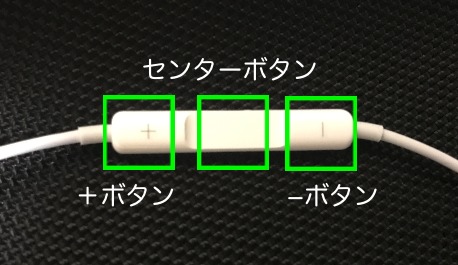
- +(プラスボタン)
- センターボタン
- −(マイナスボタン)
実は意外な使い方も秘めているこの3種類のコントロールボタンを使いこなしiPhoneをもっと便利に活用してみましょう。
イヤホンのボタンを押してカメラのシャッターが切れる
なんとイヤホンの「+」ボタンを押すことで、カメラのシャッターを切って写真を撮影することができます。
方法はイヤホンを接続している時にカメラを起動して「+」ボタンを押すだけ。自撮りや構図を細かく決めて写真を撮る時などに直接画面をタップしなくてもシャッターが切れてるのでとても便利。
イヤホンボタンでの音楽/動画再生機能の正しい使い方
音量を上げたり下げたりするだけではなく、イヤホンのコントロールボタンを使って音楽や動画プレイヤーの様々な操作ができますから、使い方を覚えておきましょう。
音楽/動画プレイヤーの操作方法:
| +ボタン | 音量を上げる |
| −ボタン | 音量を下げる |
| センターボタン1回押し | 再生・一時停止 |
| センターボタン2回押し | 次の曲へ |
| センターボタン3回押し | 前の曲へ/曲始め戻る |
| センターボタン2回押し 2回目を長押し |
早送り |
| センターボタン3回押し 3回目を長押し |
巻き戻し |
iPhone本体を直接操作することなく、イヤホンから音楽/動画プレイヤーが操作できて便利ですよ。
イヤホンでの電話機能の使い方
イヤホンのコントロールボタンに内蔵されているマイクを使って、ハンズフリーの電話としてもiPhonを使えます。ハンズフリー電話は作業しながら電話できたりるすのでとても便利!

ぜひコントロールボタンの電話機能の操作を覚えて、活用してみましょう。
イヤホンを使っての電話操作方法:
| 着信時 | 通話中 | |
| 1回押し | 通話開始 | 通話終了 |
| 2秒長押し | 留守番電話へ | 保留 |
イヤホンのボタンでSiriを起動できる
イヤホンを使ってSiriを起動できます。iPhoneをポケットや鞄に入れてイヤホンを使っているときなどは、そのままSiriを使えて便利な機能。
方法はセンターボタンを長押しすることでSiriが起動されますから、そのままイヤホンのマイクでSiriに話かければOKです。
まとめ
iPhoneを購入すると必ず付いてくる純正のイヤホンの実力って結構スゴくてiPhoneの使い勝手を上げてくれる身近な優れ物です。音楽を聴く意外にも様々な便利機能を備えていますから、使い方を覚えて活用してみましょう。
ひとつあれば安心。こちらは普段使いや旅行に最適な最軽量モバイルバッテリーです。
iPhone とペアリングしてBluetoothスピーカーとしても使える何かと話題の賢いAIスピーカ。



